文章詳情頁
Win10系統文件夾無法訪問拒絕訪問怎么辦?
瀏覽:134日期:2022-09-20 11:00:12
不知道大家是否遇到過,訪問某些文件夾的時候,出現提示“無法訪問拒絕訪問該文件夾”。那么,Win10系統文件夾無法訪問拒絕訪問怎么辦呢?下面,我們就一起往下看看Win10系統文件夾無法訪問拒絕訪問的解決方法。
方法/步驟
1、右鍵點擊無權訪問的文件夾,然后在彈出菜單中點擊屬性菜單項;
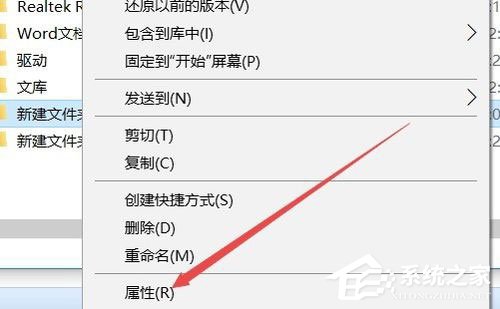
2、這時會打開文件夾選項窗口,在這里點擊窗口中的安全標簽;
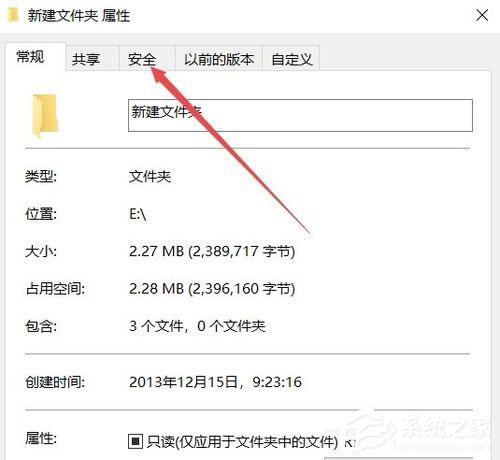
3、在打開的安全標簽窗口中,點擊下面的高級按鈕;
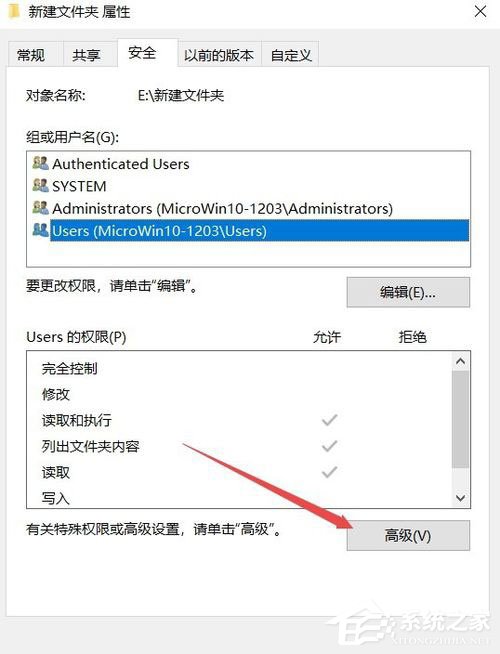
4、這時會打開文件夾的高級安全設置窗口,點擊右上角的更改按鈕;
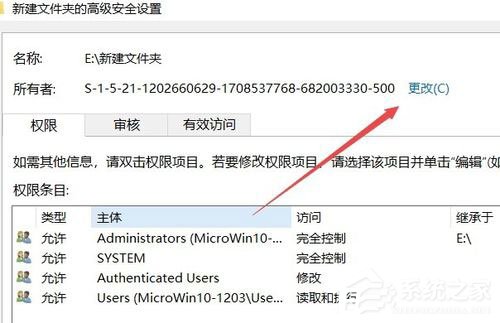
5、這時會打開選擇用戶或組窗口,點擊左下角的高級按鈕;
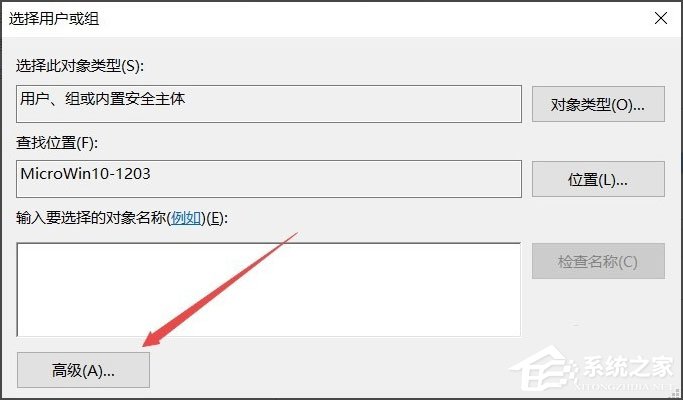
6、接著在彈出的新窗口中點擊立即查找按鈕;
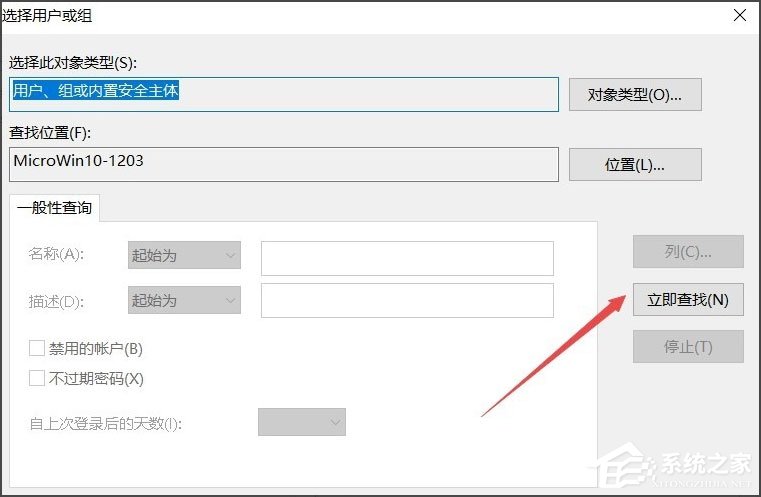
7、在下面的搜索結果中點擊當前賬戶,或是直接點擊超級管理員賬戶;
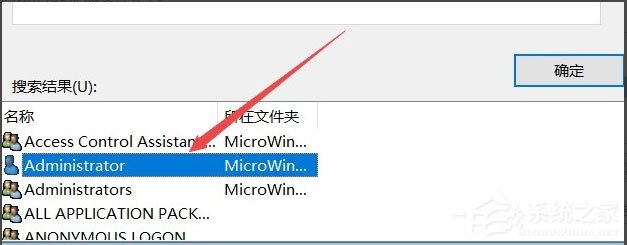
8、回到文件夾的屬性窗口中,就可以看到選擇的超級管理員賬戶已添加好了,最后點擊確定按鈕,這樣就可以正常訪問該文件夾了。
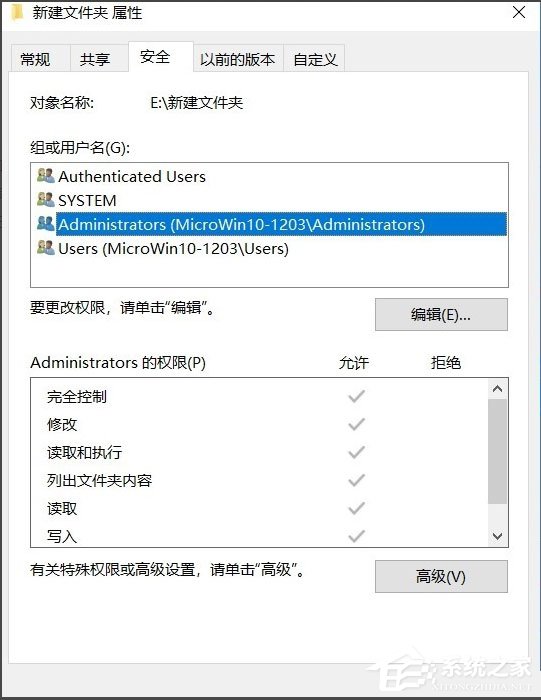
以上就是Win10系統文件夾無法訪問拒絕訪問的具體解決方法,按照以上方法進行操作后,相信就能電腦就能正常訪問文件夾了。
相關文章:
1. 在dos環境下怎么備份/恢復注冊表 在dos環境下備份注冊表的方法教程2. 修改注冊表顯示被病毒惡意隱藏文件3. 利用WinPE修改原系統注冊表來修復系統4. 如何用u盤安裝win11系統?教你用u盤安裝win11系統教程5. 裝機大師怎么重裝系統WIN7 裝機大師一鍵重裝系統步驟教程6. win10系統始終以管理員身份運行如何設置7. 教你修煉Windows運行命令的七種暗器8. 偷天換日注冊表里玩隱藏9. 啟動Autodesk Desktop Licensing Service時出現錯誤1067:進程意外終止怎么辦10. 微軟 Win11 首個 Canary 預覽版 25314 推送 附更新內容和升級方法
排行榜

 網公網安備
網公網安備